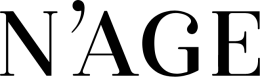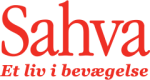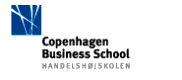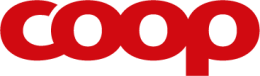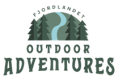Spørgsmål og svar
Spring dato- og tidsvælger over i bookingen som kunde
Spring dato- og tidsvælger over i bookingen som kunde
Ja. Du kan benytte forskellige former for ydelseslinks til dine ydelser, som gør, at bookingen bliver baseret på enten holdoversigten, et skema eller en specifik ydelse i stedet for uge-/månedsvisningen. I forbindelse med booking af en specifik ydelse, hvor dato og tid alligevel er forudbestemt for kunden, kan du benytte et direkte link til den specifikke ydelse således at, når kunden vælger ydelsen, vil han/hun blive ledt direkte til booking bekræftelsen. Læs her, hvordan du gør.
OBS! Brugen af ydelseslinks giver mest mening i forbindelse med ydelser, hvor der er mere end 1 deltager, da det som sådan ikke kan betale sig at oprette et ydelseslink til en enkelt kunde.
1. Du skal først og fremmest have aktiveret brugen af ydelseslinks for at kunne oprette
link ydelser:
- Gå til 'Indstillinger' ->Generelt 'Avancerede indstillinger' -> 'Back-end - Generelt'.
- Her sætter du flueben ud for 'Aktiver link-ydelse' og trykker på 'Opdater'.

2. Herefter skal du oprette og indstille en hold/kursus ydelse som normalt (ydelseslinket
skal senere linkes hertil)
Se her, hvordan du opretter og indstiller en hold/kursus ydelse.
3. Udover de almindelige hold/kursus indstillinger skal du vælge, at ydelsen skal være
skjult for dine kunder, da de istedet skal booke sig på via ydelseslinket. Dette
gøres ved at:
- Gå til indstillingerne for ydelsen ved at trykke på 'Indstillinger'/'Ret' ud for ydelsen.
- Åbn fanebladet 'Generelle indstillinger'.
- Sæt flueben ved 'Skjult?' ud for 'Aktiv kunder'.
Fluebenet ved 'Aktiv kunder' skal stadig være der. - Tryk på 'Opdater'.
4. Du skal nu oprette endnu en ydelse, men denne gang af typen 'Link':
- Gå til 'Indstillinger' -> 'Ydelser' -> 'Opret ny ydelse'.
- Her skal du vælge en evt. ydelsesgruppe, et navn, samt typen 'Link'.
Hvis ydelsen er en engangsydelse anbefaler vi, at du skriver datoen i navnet, Event d. 17/05/2016 kl. 15-18. - Tryk på 'Opret ydelse'.
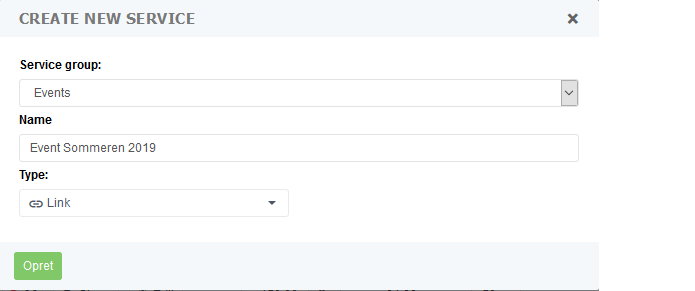
5. Du skal nu til selve link indstillingerne for ydelsen:
- Tryk på 'Indstillinger'/'Ret' ud for ydelsen.
- Åbn nu fanebladet 'Link indstillinger'. Her markerer du 'Direkte link' og trykker på 'Indsæt link til specifik tid'.
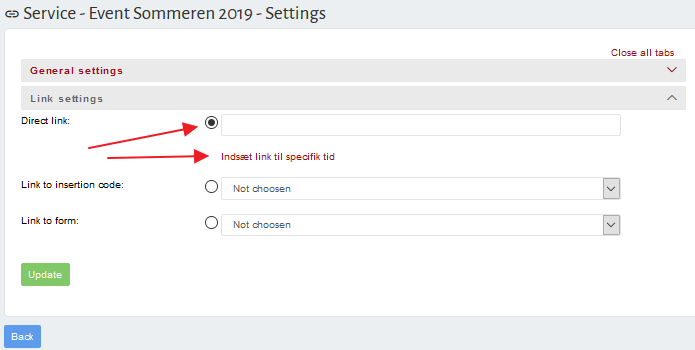
- Her skal du vælge:
- Hvilken kundegruppe ydelsen skal være tilgængelig for.
- Hvilken hovedydelse ydelsen skal linkes til.
- Hvilken kalender ydelsen skal udbydes på.
- Tidsinterval for ydelsen.
- Dato for ydelsen.
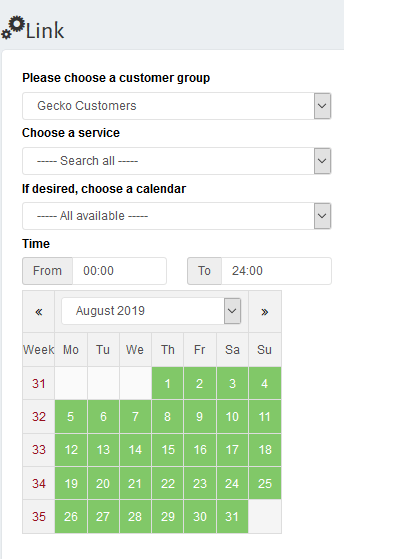
- Specificer nu tiden i kalenderen og tryk på 'Book tid ...'. Et link vil nu fremkomme ud for 'Direkte link'.
- Tryk på 'Opdater' for at gemme indstillingerne.

Dine kunder vil nu få vist det specifikke ydelseslink i ydelsesvælgeren.
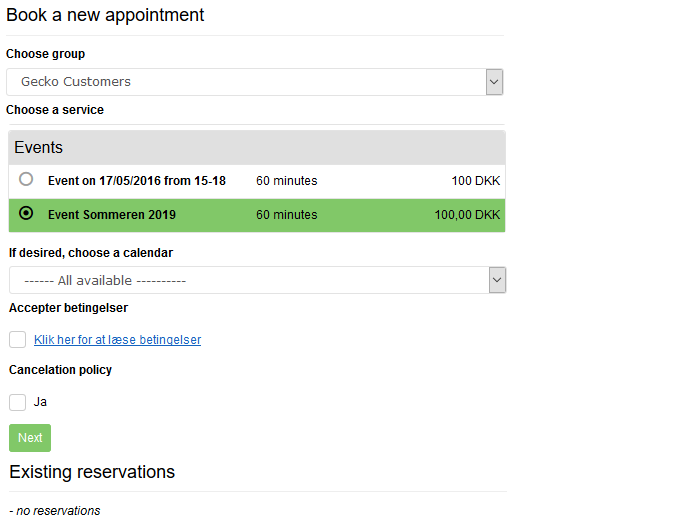
Ved valg af ydelsen, vil dine kunder komme direkte videre til booking bekræftelsen.
Hvorfor vælge GECKO Booking?
Personlig og gratis support fra kompetente medarbejdere via telefon og e-mail.
Systemet kan skræddersys til dine behov.
Betal kun for de funktioner du har behov for og med mulighed for at udvide løbende.
Opfylder GDPR 100%. Årlig ISAE 3000 revisionserklæring.
Prøv en gratis og uforpligtende demo fra Gecko Booking & Administration
Udfyld formularen, så modtager du en demo hurtigst muligt.
Vores kunder
Over 1000 virksomheder
Vi giver ro i dagligdagen med et system man kan stole på.